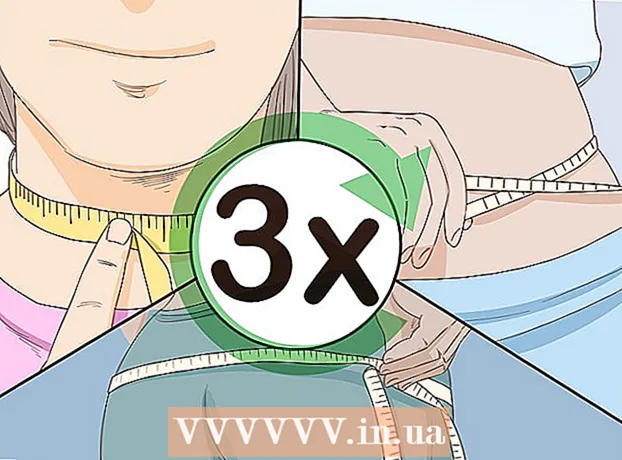May -Akda:
Peter Berry
Petsa Ng Paglikha:
19 Hulyo 2021
I -Update Ang Petsa:
1 Hulyo 2024

Nilalaman
Itinuturo sa iyo ng wikiHow na ito kung paano i-clear ang iyong kasaysayan ng pag-input ng keyboard (ginamit upang mapabuti ang hula ng teksto at pagwawasto) sa iyong Android phone o tablet. Bilang karagdagan, gagabay din sa iyo ang artikulo kung paano tanggalin ang lahat ng mga setting at data na nauugnay sa application ng keyboard.
Mga hakbang
Paraan 1 ng 3: Tanggalin ang kasaysayan ng keyboard ng Samsung
(Nasa). Ang pagpipilian ay karaniwang nasa ibaba ng heading ″ Smart typing ″. Kung sinusubaybayan ng keyboard kung ano ang ipinasok mo upang makabuo ng mga pahiwatig ng hula, ang switch ay nasa posisyon na ″ Nasa.
- Kung ang switch ay nasa posisyon na Off / grey, walang kasaysayan ng keyboard upang malinis.

ng Android. Karaniwang matatagpuan ang mga app sa home screen.- Ilapat ang pamamaraang ito kung gumagamit ka ng Gboard - Android keyboard ng Google. Ang Gboard ay ang default na keyboard sa karamihan ng mga Android phone at tablet.
ng Android. Karaniwang matatagpuan ang mga app sa home screen.
- Ilapat ang pamamaraang ito kung nais mong tanggalin ang lahat ng data ng keyboard mula sa Android phone o tablet (maliban sa Samsung), kasama ang hinulaan / natutunan na mga salita, pasadyang, idinagdag na diksyonaryo at iba pang mga tampok .
- Para sa teleponong Samsung o tablet, maaari mong makita ang pamamaraan I-clear ang kasaysayan ng keyboard ng Samsung.

Mag-click Mga app (Paglalapat). Ang pagpipilian ay karaniwang malapit sa tuktok ng menu, kung minsan ay tinatawag na "Mga Aplikasyon" sa halip na "Apps". Lilitaw ang isang listahan ng mga application.
Mag-click sa icon ⁝ sa kanang sulok sa itaas ng listahan ng application. Kung nakakita ka ng isang pagpipilian na "Application manager" pagkatapos ay mag-click dito.

Mag-click Ipakita ang system (Display system). Mare-refresh ang listahan ng application upang isama ang lahat ng mga app (hindi lamang ang na-install mo mismo).- Sa ilang mga keyboard, kailangan mong mag-scroll pababa sa tab na "Lahat" upang makita ang isang listahan ng mga app.
Mag-scroll pababa at mag-tap sa tukoy na keyboard. Halimbawa: Android Keyboard (AOSP), Gboard o Swype.
Mag-click Imbakan (Memorya). Ang mga pagpipilian ay malapit sa tuktok ng pahina.
Mag-click MALINAW NA DATA (Tanggalin ang data). Lilitaw ang isang window ng kumpirmasyon at babalaan na tinatanggal mo ang lahat ng nauugnay na data ng application na ito.
Mag-click OK lang Upang kumpirmahin. Tatanggalin ang lahat ng mga setting na nauugnay sa keyboard.
- Kung ang keyboard na iyong ginagamit ay nangangailangan ng isang account ng gumagamit, sasabihan ka na mag-log in muli kapag binuksan mo ang application.